Cómo encontrar un archivo en Raspberry Pi
Para encontrar un archivo en el sistema Raspberry Pi un encontrar se utiliza el comando cuya sintaxis se comparte a continuación:
Sintaxis
$ sudo find [ruta del archivo]
Hay varias formas de utilizar el comando de búsqueda para localizar un archivo. Usando esto encontrar comando junto con otras opciones puede encontrar los archivos:
- En un Directorio Específico
- Con tiempo específico
- Con carácter específico en el nombre
- con tamaño específico
- Con permiso específico
Todas estas formas se comparten a continuación junto con algunos ejemplos también:
Para buscar un archivo en un directorio específico
Para averiguar los archivos presentes en una carpeta o directorio en particular, se puede usar la sintaxis de comando mencionada a continuación:
Sintaxis
$ sudo findEjemplo
En el siguiente ejemplo, hemos encontrado los archivos que están presentes en el directorio de inicio:
$ sudo encuentra /home/piLa salida se mostrará en la pantalla, que mostrará todos los archivos que están presentes en el directorio de inicio.
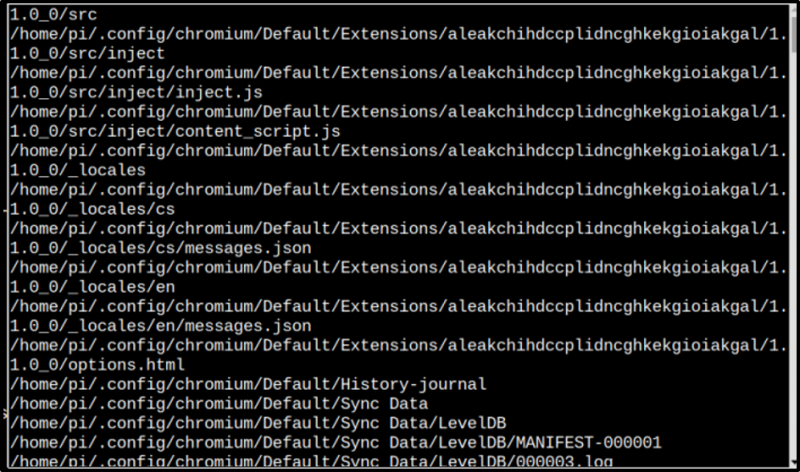
Y una vez que haya encontrado el archivo específico en el directorio, puede acceder fácilmente al archivo.
Para encontrar el archivo con una hora específica
A veces, puede sentir la necesidad de encontrar el archivo que se creó o modificó en un período de tiempo particular, como en los últimos dos o tres días, por lo que para encontrar dichos archivos se puede usar la sintaxis de comando mencionada a continuación:
i: Archivos modificados
En la sintaxis de comando mencionada a continuación, el ' metro El indicador ” junto con el tiempo se usa para representar los archivos modificados:
Sintaxis
$ sudo findEjemplo
Para encontrar los archivos en el directorio de inicio que se han modificado en los últimos dos días, se utiliza el comando mencionado a continuación:
$ sudo find /home/pi -mtime +2 
ii: Archivos creados
Para encontrar los archivos que se crean en un número específico de días, se usa la sintaxis mencionada a continuación, el ' C El indicador ” junto con el tiempo se usa para representar los archivos creados:
Sintaxis
$ sudo findEjemplo
Para encontrar los archivos que se han creado en los últimos tres días en el directorio de inicio:
$ sudo find /home/pi -ctime +3La salida mostrará todos los archivos que se crearon en los últimos tres días en el directorio de inicio:
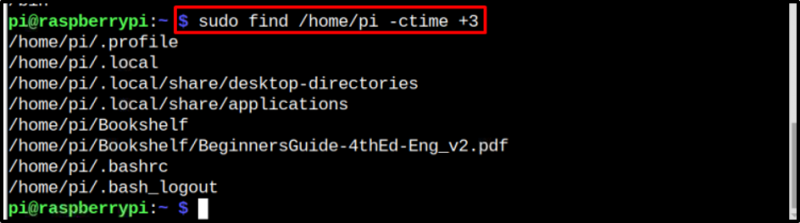
Para buscar un archivo con un carácter específico en el nombre
Para encontrar un archivo con caracteres específicos que están presentes en el nombre del archivo, se puede usar la sintaxis mencionada a continuación:
Sintaxis
En esta sintaxis, se puede usar cualquier carácter, no es necesario usar un solo carácter:
$ sudo findEjemplo 1
Para encontrar los archivos que comienzan con un carácter “ a ” en su nombre:
$ sudo find /home/pi -nombre a*La salida muestra los archivos que están presentes en el directorio de inicio y su nombre comienza con un carácter ' a ”.
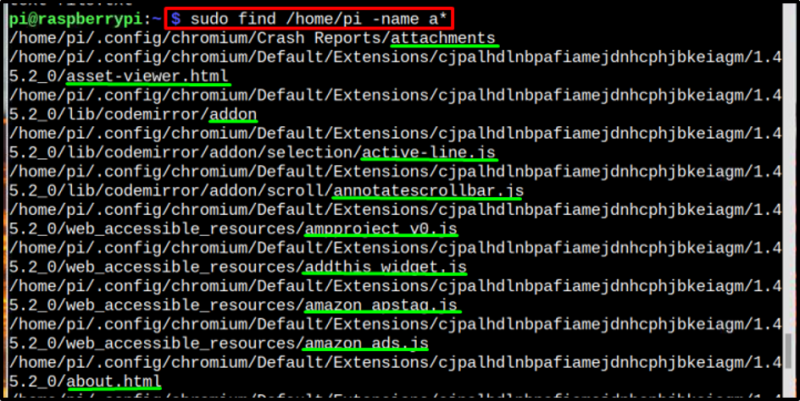
Ejemplo 2
Para encontrar los archivos que tienen las letras 'am' en sus nombres, el ' * El signo ” al principio y al final de los nombres muestra que otro carácter o caracteres pueden estar presentes antes y después de “am” en el nombre de un archivo.
$ sudo find /home/pi -nombre *am* 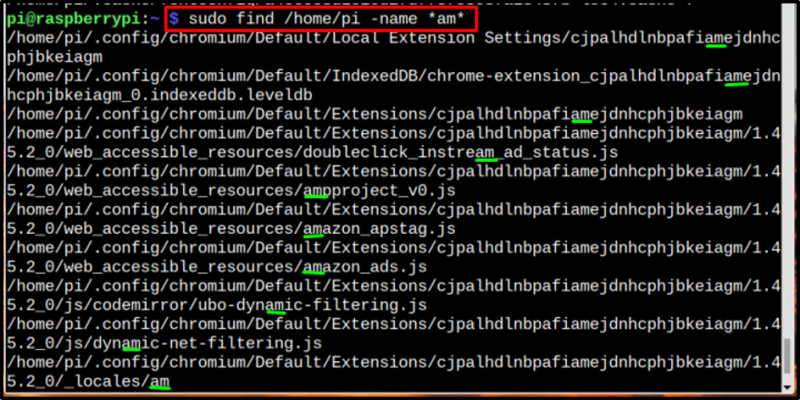
Para encontrar el archivo con un tamaño específico
La sintaxis mencionada a continuación se puede utilizar para encontrar el archivo con un tamaño específico:
Sintaxis
$ findEjemplo 1
$ encontrar /casa/pi -tamaño +20MLa salida del comando anterior mostrará los archivos presentes en el directorio de inicio con un tamaño igual a 20 Mega Bytes:
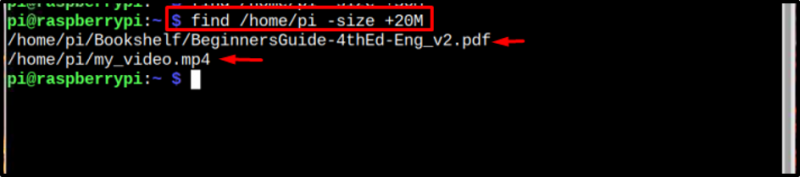
Ejemplo 2
Para encontrar el archivo con un tamaño específico y un tiempo específico, se puede usar el comando mencionado a continuación:
$ encontrar /casa/pi -tamaño +20M -mtiempo +30El resultado del comando anterior mostrará los archivos presentes en el directorio de inicio que tienen un tamaño de 20M y se modificaron en los últimos 30 días:
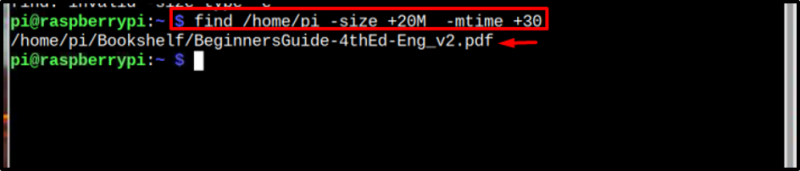
Para buscar archivos con permisos específicos
Para encontrar los archivos con permisos específicos de lectura, escritura y ejecución asignados al usuario ( en ), grupo ( gramo ) u otras personas ( O ) se utiliza la sintaxis mencionada a continuación:
Sintaxis
$ encontrar . -perm /Los caracteres de permiso son:
en = el usuario o propietario, gramo = grupos en los que está presente el propietario, O = otros.
en = permiso de escritura, r = permiso de lectura, X = permiso de ejecución.
Ejemplo
El comando para encontrar los archivos que tienen permiso/acceso para escribir tanto por parte del propietario como de los grupos se menciona a continuación:
$ encontrar . -perm /u=w, g=wEl resultado del comando anterior mostrará todos los archivos que tienen permiso de escritura tanto para el usuario como para el grupo:
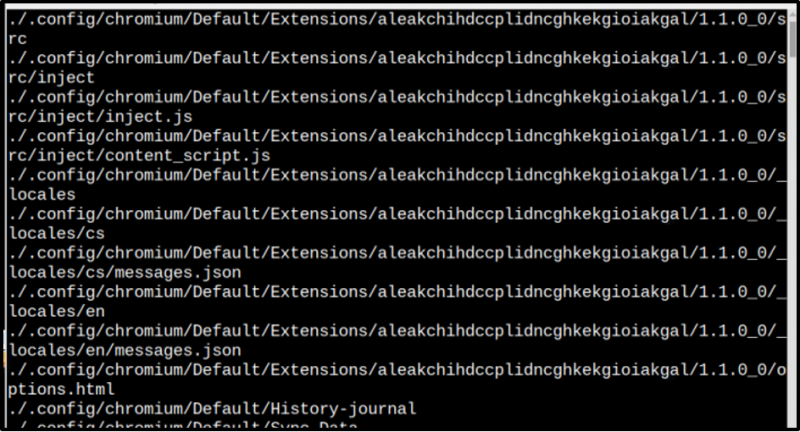
Después de averiguar los permisos de archivo, si desea cambiar los permisos de archivo, siga las artículo .
Eso es todo por usar el comando de búsqueda para encontrar un archivo.
Consejo de bonificación
Si te quedas atascado en algún lugar y sientes la necesidad de acceder al manual de tu sistema, entonces usando el mencionado a continuación encontrar comando puede acceder al manual:
$ hombre encontrarEl manual del sistema se mostrará en la pantalla como una salida para el comando anterior:
Conclusión
Para encontrar un archivo en el sistema Raspberry Pi, el encontrar El comando se usa junto con el nombre del directorio. Hay varias formas de usar el comando de búsqueda para encontrar un archivo de un tamaño, carácter o tiempo en particular. Cada una de estas formas se analiza en detalle en el artículo. Por último, el comando para encontrar el manual también se analiza como un consejo adicional.